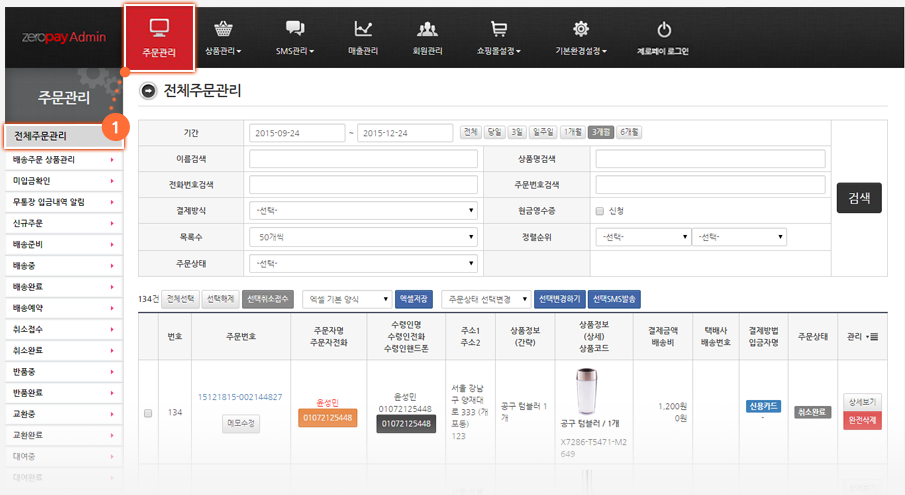1. [판매자] 카테고리 관리
① 상품관리 > '카테고리관리’ 에서 등록할 상품들의 카테고리를 설정합니다.
② 카테고리 설정 후 상품등록이 가능합니다. 카테고리를 설정하지 않고 상품등록을 하는 경우 모바일 쇼핑몰에서 해당 상품은 ‘전체’페이지에서만 노출됩니다.
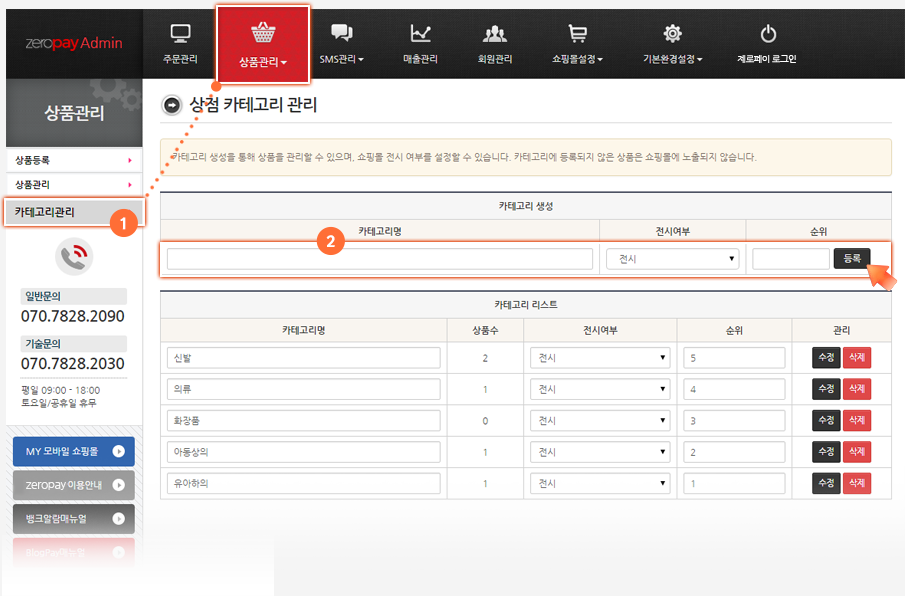
2. [판매자] 상품등록하기
① 상품관리 > ‘상품등록’ 에서 상품을 등록하시면 설정하신 카테고리 별로 상품이 등록됩니다.
② 상품을 등록하시면 주문서 페이지가 생성됩니다.
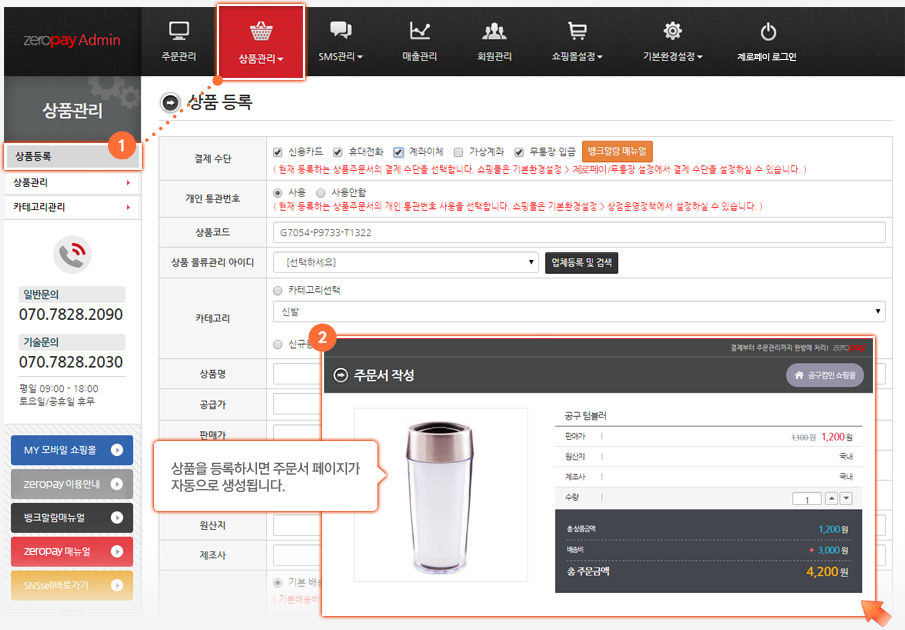
3. [판매자] 주문서 링크 복사하기
① 상품관리 리스트에서 원하는 상품의 ‘상품주소창 복사’ 버튼을 클릭하시면 링크할 주문서 페이지 URL주소가 복사됩니다.
② ‘배송확인창 복사’ 버튼을 클릭하시면 링크할 배송조회 페이지 URL주소가 복사됩니다.
③ ‘모바일샵 복사’ 버튼을 클릭하시면 링크할 모바일샵 페이지 URL주소가 복사됩니다.
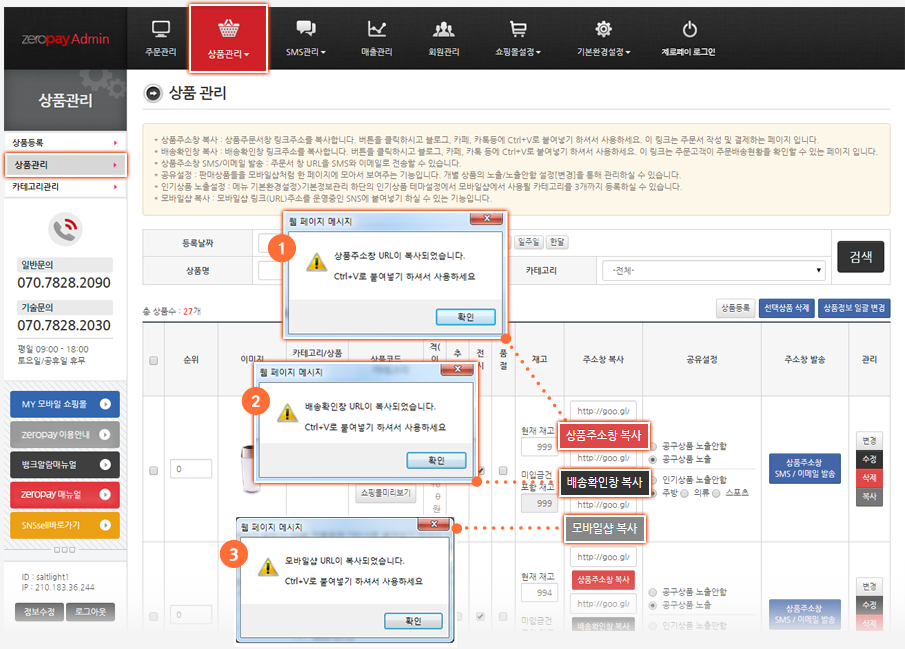
4. [판매자] 주문하기 및 배송조회 링크(URL) 달기
① 카페, 블로그, 카카오스토리 등에 글을 작성한 후 [주문결제하기], [배송확인하기] 버튼 이미지를 추가합니다.
② 버튼을 선택 후 URL기능을 이용해 [주문결제하기], [배송확인하기] 에 복사한 링크를 각각 적용시키면 구매자가 게시글의 버튼 클릭 시 해당 페이지로 이동하게 됩니다.
③ 버튼을 이용하시지 않을 경우 게시글에 복사한 링크만 연결해주셔도 됩니다.
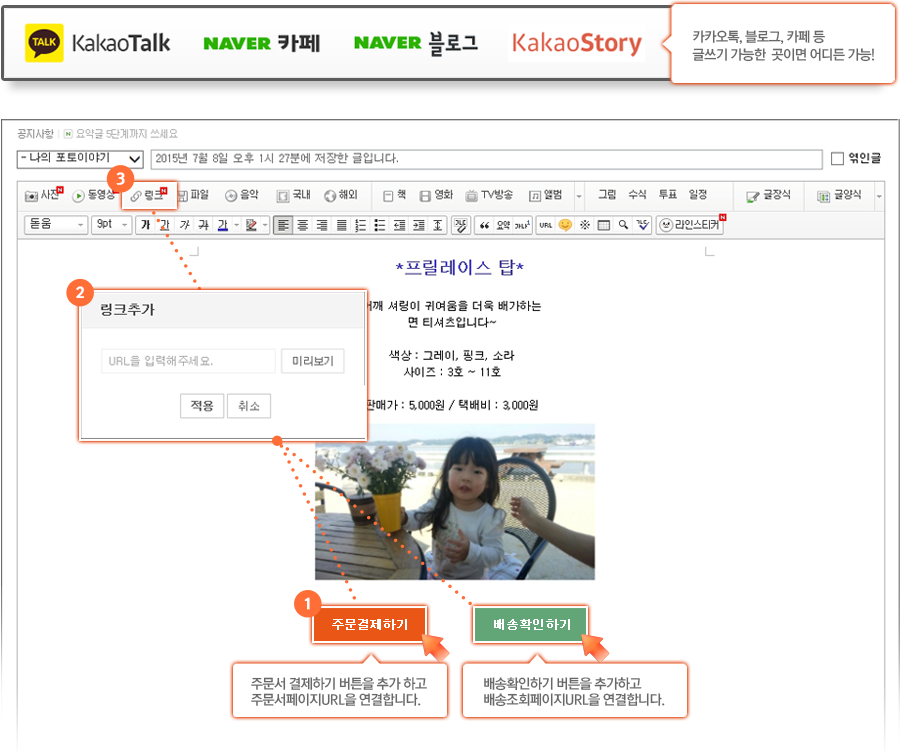
5. [구매자] 상품소개 화면에서 주문하기
① 판매상품 화면의 [주문결제하기] 링크를 클릭합니다.
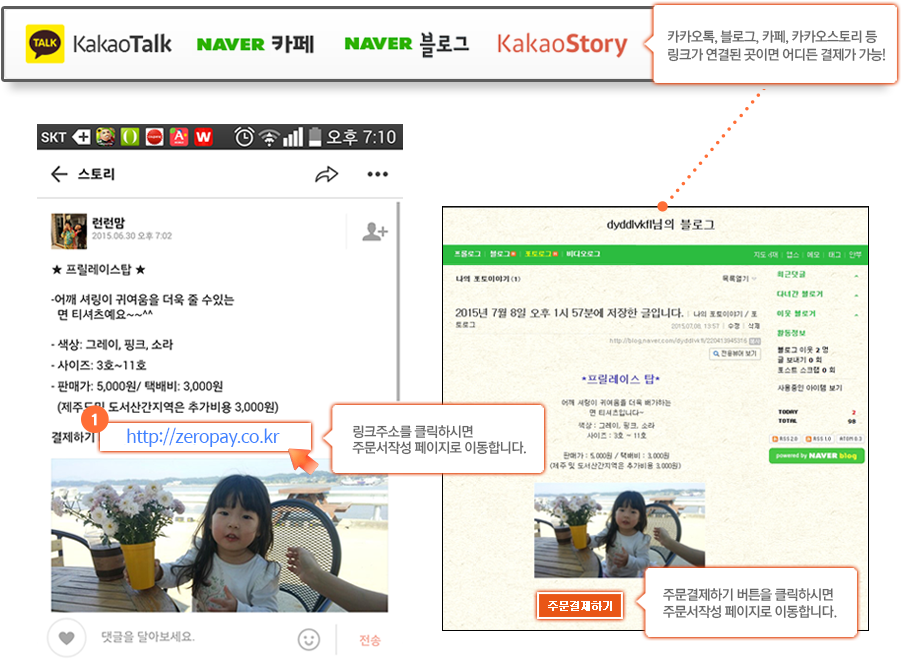
6. [구매자] 주문서 작성
① 주문자 정보와 받으시는 분 정보를 입력합니다.
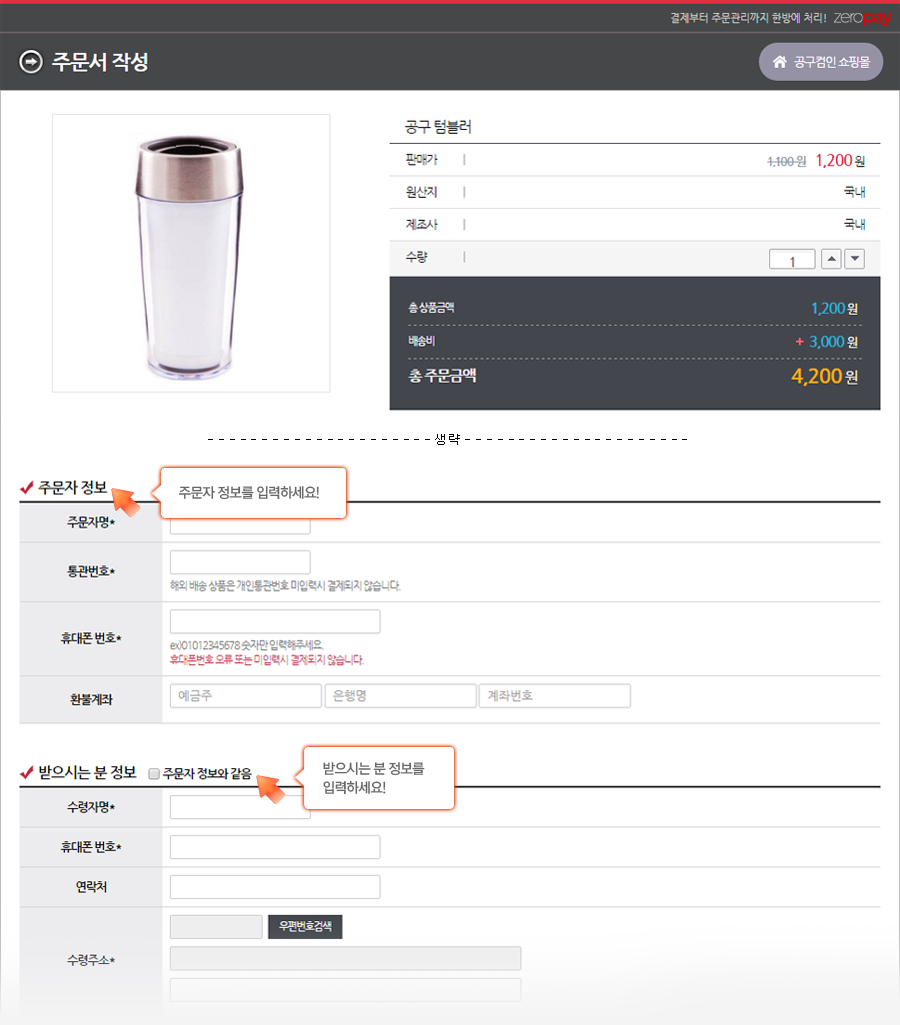
7. [구매자] 결제하기
① 정보 입력 후 주문서 하단의 결제하기 버튼을 클릭하시면 Zeropay 결제창에서 바로 결제가 가능합니다.
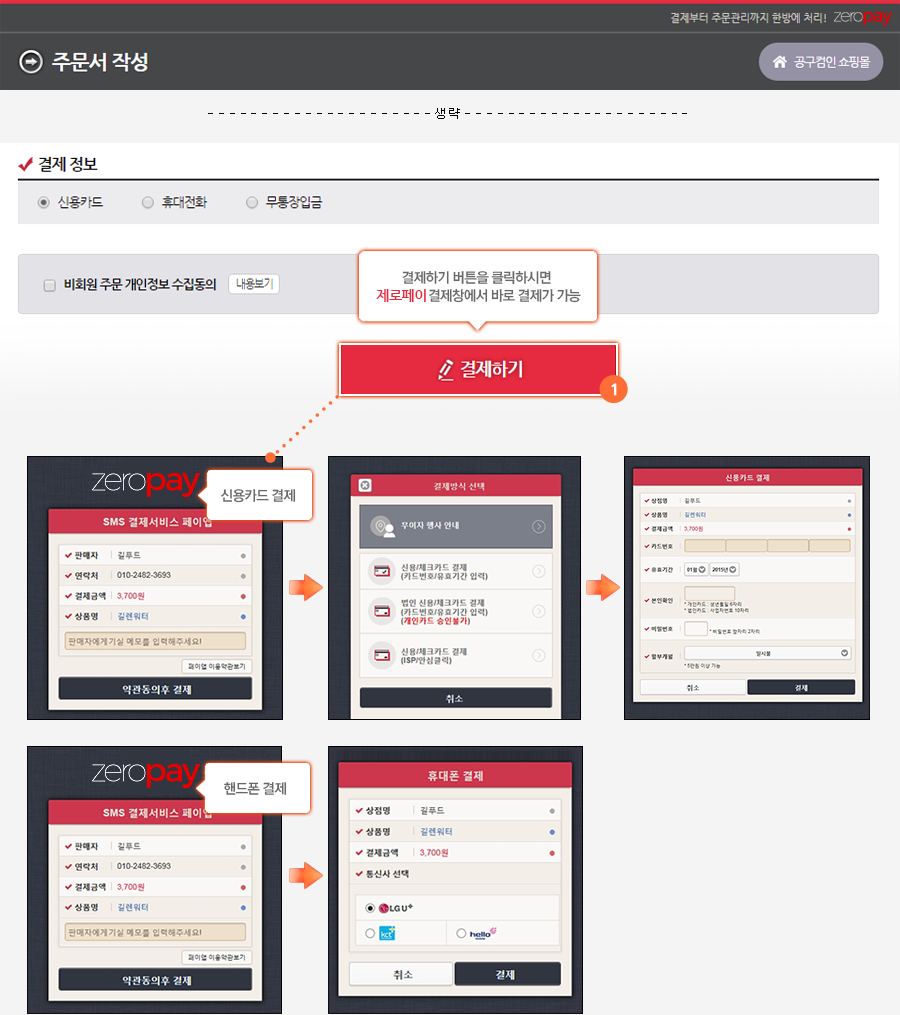
8. [구매자] 상품소개 화면에서 배송 조회하기
① 주문서 페이지 우측 상단의 ‘배송 조회’버튼을 클릭하면 주문서 작성 시 입력한 전화번호와 비밀번호로 배송 조회가 가능합니다.
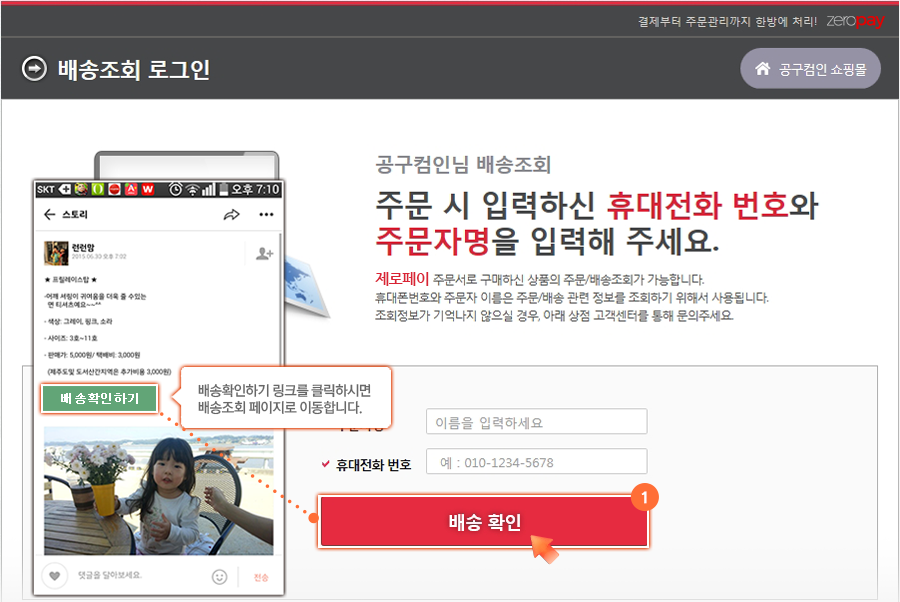
9. [판매자] 주문관리
① 판매자는 관리자 페이지를 통해 구매자 결제 내역 및 배송 등의 확인/관리를 하실 수 있습니다.